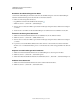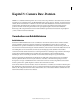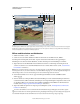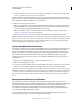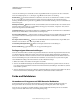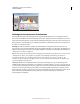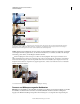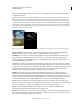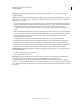Operation Manual
89
VERWENDEN VON PHOTOSHOP ELEMENTS 9
Camera Raw-Dateien
Letzte Aktualisierung 10.2.2012
Wenn Sie mit „Luminanz“ oder „Farbe“ Korrekturen vornehmen möchten, sollten Sie zunächst das Vorschaubild auf
100 % setzen, damit Sie Details besser erkennen können.
Durch Verschieben des Reglers „Luminanz“ nach rechts wird Graustufenrauschen reduziert.
Speichern von Änderungen an Rohbildern
Sie können die an der Camera-Raw-Datei vorgenommenen Änderungen speichern. Über das Dialogfeld „Camera
Raw“ können Sie das Camera-Raw-Bild mit Ihren Änderungen in einer .dng-Datei speichern. Beim Speichern der
Datei wird diese nicht automatisch in Photoshop Elements geöffnet. (Verwenden Sie zum Öffnen einer Rohdatei
einfach den Befehl „Öffnen“, genau wie bei anderen Dateien. Anschließend können Sie die Datei wie jedes andere Bild
bearbeiten und speichern.)
1 Wenden Sie im Dialogfeld „Camera Raw“ Korrekturen auf ein oder mehrere Rohbilder an.
2 Klicken Sie auf die Schaltfläche „Bild speichern“.
3 Geben Sie im Dialogfeld „Speicheroptionen“ einen Speicherort sowie die gewünschte Dateibenennung für die
Speicherung von mehr als einer Camera Raw-Datei an.
4 Klicken Sie auf „Speichern“.
Öffnen eines Rohbildes im Editor
Nachdem Sie ein Rohbild im Dialogfeld „Camera Raw“ verarbeitet haben, können Sie das Bild öffnen und im Editor
bearbeiten.
1 Wenden Sie im Dialogfeld „Camera Raw“ Korrekturen auf ein oder mehrere Rohbilder an.
2 Klicken Sie auf die Schaltfläche „Bild öffnen“. Das Dialogfeld „Camera Raw“ wird geschlossen und das Foto wird
im Editor geöffnet.
Einstellungen und Steuerelemente
Steuerelemente für Rohdateien
Zoom-Werkzeug Stellt den Zoomfaktor für die Vorschau auf den nächsthöheren vorgegebenen Zoomwert ein,
wenn Sie im Vorschaubild klicken. Zum Auszoomen verwenden Sie Alt+Klicken (Wahltaste unter Mac OS). Ziehen